Bagi pengguna Windows 11 yang saat ini sedang mengandalkan koneksi internet berbasis kuota, baik itu dari hotspot smartphone atau jaringan Wi-Fi publik, fitur Delivery Optimization bisa menjadi penyebab utama borosnya bandwidth. Fitur ini, meskipun bertujuan untuk meningkatkan efisiensi pembaruan, terkadang malah menjadi bumerang, terutama ketika kuota internet sedang menipis.
Delivery Optimization adalah fitur peer-to-peer (P2P) yang memungkinkan Windows mengunduh pembaruan dan aplikasi dari komputer lain di jaringan lokal atau bahkan dari internet, bukan hanya dari server Microsoft. Idenya adalah untuk mengurangi beban pada server Microsoft dan mempercepat proses pengunduhan dengan memanfaatkan bandwidth yang tersedia dari komputer lain. Namun, dalam praktiknya, fitur ini bisa menguras kuota internet Anda jika tidak dikontrol dengan baik.
Bayangkan Anda sedang berada di akhir bulan, kuota internet Smartfren Anda sudah menipis, dan tiba-tiba Anda melihat proses Delivery Optimization berjalan di latar belakang, menguras CPU dan bandwidth Anda. Ini tentu sangat menjengkelkan, terutama jika Anda tidak tahu cara menghentikannya.
Untungnya, menonaktifkan Delivery Optimization di Windows 11 sangatlah mudah. Berikut adalah langkah-langkahnya:
Langkah 1: Buka Settings > Windows Update > Advanced Options
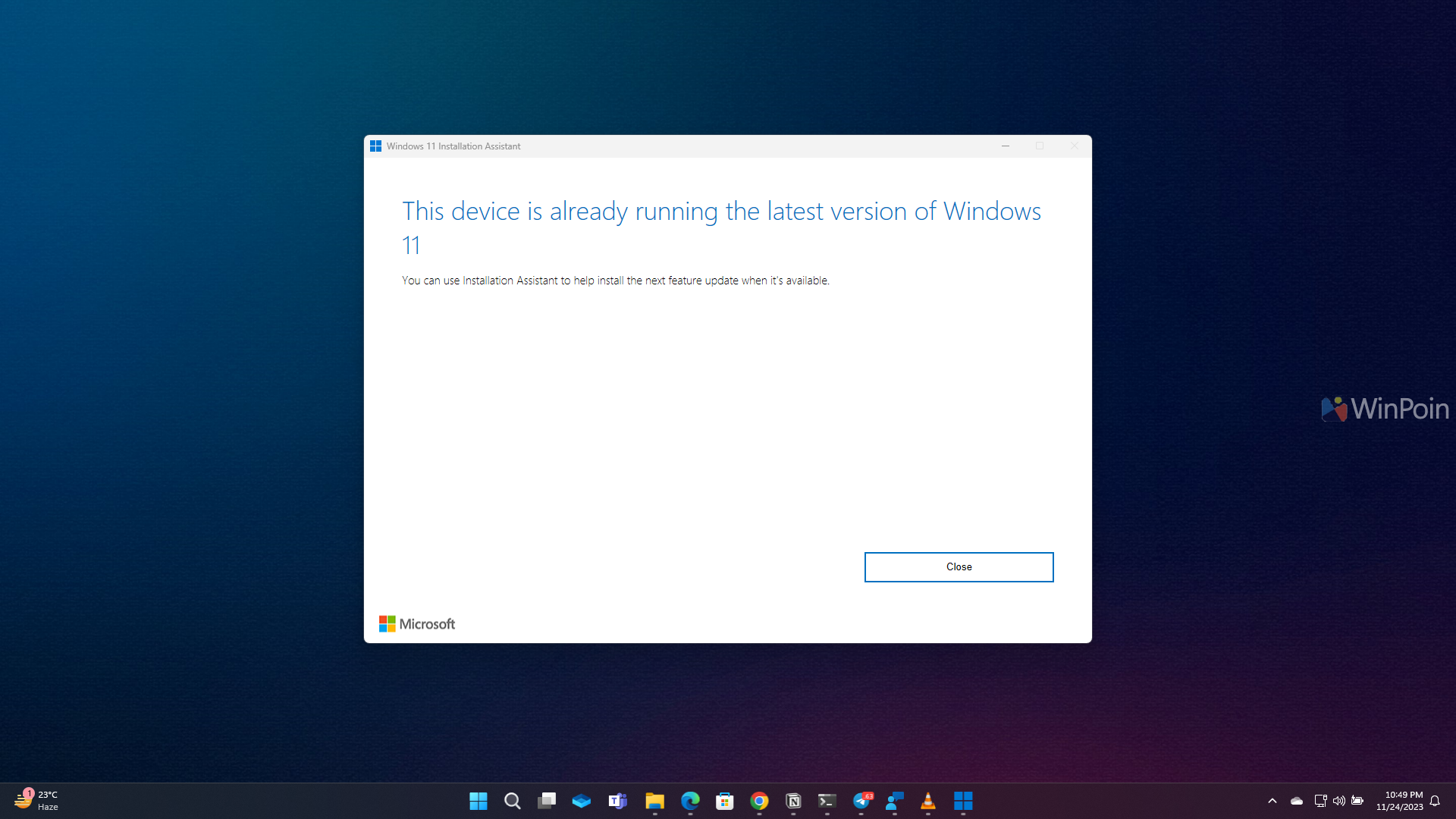
Pertama, buka aplikasi Settings di Windows 11. Anda bisa melakukannya dengan menekan tombol Windows + I, atau dengan mencari "Settings" di menu Start. Setelah aplikasi Settings terbuka, klik pada "Windows Update" di panel kiri, lalu pilih "Advanced Options" di panel kanan.
Langkah 2: Pilih Delivery Optimization > Set "Allow downloads from other PCs" ke posisi Off
Di halaman Advanced Options, scroll ke bawah hingga Anda menemukan opsi "Delivery Optimization". Klik pada opsi tersebut, lalu Anda akan melihat opsi "Allow downloads from other PCs". Secara default, opsi ini biasanya diaktifkan. Untuk menonaktifkan Delivery Optimization, cukup geser toggle switch di samping opsi "Allow downloads from other PCs" ke posisi "Off".
Setelah Anda menonaktifkan opsi ini, Windows 11 tidak akan lagi mengunduh pembaruan dan aplikasi dari komputer lain di jaringan lokal atau internet. Sebaliknya, Windows 11 hanya akan mengunduh pembaruan dan aplikasi langsung dari server Microsoft.
Untuk memastikan bahwa Delivery Optimization benar-benar sudah terkendali, Anda bisa memeriksa Task Manager. Buka Task Manager dengan menekan tombol Ctrl + Shift + Esc, lalu klik pada tab "Processes". Cari proses "Service Host: Network Service". Jika Delivery Optimization sudah dinonaktifkan, seharusnya proses ini tidak lagi menggunakan banyak bandwidth.
Selain menonaktifkan Delivery Optimization, Anda juga bisa mengaktifkan opsi Metered Connection untuk mencegah Windows 11 menggunakan terlalu banyak data saat Anda terhubung ke jaringan Wi-Fi yang terbatas. Untuk mengaktifkan Metered Connection, buka Settings > Network & Internet > Wi-Fi. Pilih jaringan Wi-Fi yang Anda gunakan, lalu aktifkan opsi "Metered Connection".
Dengan mengaktifkan Metered Connection, Windows 11 akan membatasi penggunaan data untuk aktivitas latar belakang, seperti pembaruan otomatis dan sinkronisasi OneDrive. Ini bisa membantu Anda menghemat kuota internet Anda.
Namun, perlu diingat bahwa menonaktifkan Delivery Optimization dan mengaktifkan Metered Connection dapat memperlambat proses pembaruan Windows 11. Jika Anda ingin mendapatkan pembaruan terbaru dengan cepat, Anda bisa mengaktifkan kembali Delivery Optimization dan menonaktifkan Metered Connection saat Anda terhubung ke jaringan Wi-Fi yang tidak terbatas.
Delivery Optimization adalah fitur yang berguna untuk meningkatkan efisiensi pembaruan Windows 11. Namun, jika Anda memiliki koneksi internet yang terbatas, menonaktifkan fitur ini bisa membantu Anda menghemat kuota internet Anda. Anda bisa mengaktifkan kembali fitur ini saat Anda terhubung ke jaringan Wi-Fi yang tidak terbatas.
Selain langkah-langkah di atas, ada beberapa tips lain yang bisa Anda lakukan untuk menghemat kuota internet Anda di Windows 11:
- Batasi penggunaan data aplikasi: Beberapa aplikasi mungkin menggunakan banyak data di latar belakang, bahkan saat Anda tidak menggunakannya. Anda bisa membatasi penggunaan data aplikasi dengan membuka Settings > Network & Internet > Data Usage. Di halaman ini, Anda bisa melihat aplikasi mana yang menggunakan paling banyak data, dan Anda bisa membatasi penggunaan data aplikasi tersebut.
- Nonaktifkan pembaruan otomatis aplikasi Microsoft Store: Aplikasi Microsoft Store secara otomatis diperbarui di latar belakang. Jika Anda ingin menghemat kuota internet Anda, Anda bisa menonaktifkan pembaruan otomatis aplikasi Microsoft Store dengan membuka aplikasi Microsoft Store, klik pada ikon profil Anda, lalu pilih "App settings". Di halaman ini, nonaktifkan opsi "App updates".
- Gunakan browser yang hemat data: Beberapa browser memiliki fitur hemat data yang bisa membantu Anda mengurangi penggunaan data saat browsing web. Misalnya, browser Chrome memiliki fitur "Lite mode" yang bisa mengompresi gambar dan video untuk mengurangi penggunaan data.
- Unduh file besar di jaringan Wi-Fi yang tidak terbatas: Jika Anda perlu mengunduh file besar, seperti film atau game, sebaiknya unduh file tersebut di jaringan Wi-Fi yang tidak terbatas. Ini akan membantu Anda menghemat kuota internet Anda.
- Pantau penggunaan data Anda: Penting untuk memantau penggunaan data Anda secara teratur untuk mengetahui aplikasi atau aktivitas mana yang menggunakan paling banyak data. Anda bisa menggunakan aplikasi Task Manager atau aplikasi pihak ketiga untuk memantau penggunaan data Anda.
Dengan mengikuti tips-tips di atas, Anda bisa menghemat kuota internet Anda di Windows 11 dan menghindari tagihan internet yang mahal.
Fitur Delivery Optimization, meskipun dirancang untuk membantu, bisa menjadi masalah bagi pengguna dengan koneksi internet terbatas. Oleh karena itu, penting untuk memahami cara kerja fitur ini dan cara menonaktifkannya jika diperlukan. Dengan menonaktifkan Delivery Optimization dan mengikuti tips-tips lain yang telah disebutkan, Anda dapat mengontrol penggunaan data Anda dan menghemat kuota internet Anda.
Selain itu, penting juga untuk memperhatikan pengaturan lain yang dapat memengaruhi penggunaan data Anda, seperti pembaruan otomatis Windows dan sinkronisasi cloud. Anda dapat menyesuaikan pengaturan ini untuk meminimalkan penggunaan data Anda saat Anda terhubung ke jaringan internet yang terbatas.
Dengan sedikit perhatian dan penyesuaian, Anda dapat menikmati pengalaman menggunakan Windows 11 tanpa khawatir kehabisan kuota internet. Ingatlah untuk selalu memantau penggunaan data Anda dan menyesuaikan pengaturan Anda sesuai kebutuhan.
Terakhir, jangan ragu untuk menghubungi penyedia layanan internet Anda jika Anda memiliki pertanyaan atau kekhawatiran tentang penggunaan data Anda. Mereka mungkin dapat menawarkan solusi atau saran yang dapat membantu Anda menghemat kuota internet Anda.